 Tulisan ini merupakan rangkaian dasar belajar internet, yakni membuat akun email. Setelah kemarin aku menulis panduan membuat email di Gmail, kini giliran panduan membuat email di Yahoo. Sekali lagi, tulisan ini merupakan dokumentasi yang aku khususkan bagi pemula yang baru mengenal internet.
Tulisan ini merupakan rangkaian dasar belajar internet, yakni membuat akun email. Setelah kemarin aku menulis panduan membuat email di Gmail, kini giliran panduan membuat email di Yahoo. Sekali lagi, tulisan ini merupakan dokumentasi yang aku khususkan bagi pemula yang baru mengenal internet.1. Untuk membuat email di Yahoo, kunjungi situs yahoo.com, sehingga muncul tampilan situs Yahoo.
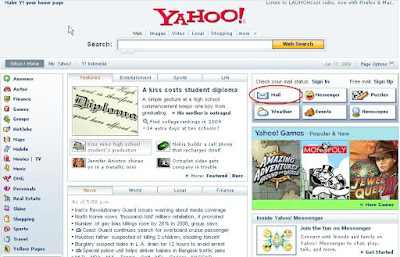
2. Klik pada tombol menu Mail (diberi lingkaran merah). Maka kita akan dibawa ke halaman login Yahoo!Mail. Klik tombol Sign up for Yahoo!

3. Selanjutnya akan muncul form pendaftaran yang harus kita isi. Isi sesuai data anda. Ketika sampai pada select an id and password, pilih nama yang akan jadi alamat email yahoo anda. Periksa dulu ketersediaan nama yang anda pilih dengan mengklik tombol Cek.

4. Jika nama yang anda pilih sudah dipakai orang, akan muncul keterangan. Yahoo! akan memberikan alternatif sesuai nama anda. Jika ada yang cocok, anda tinggal klik nama tersebut dan lanjutkan proses berikutnya. Namun jika tidak ada yang sesuai keinginan, ketik lagi alamat lain yang anda mau, sampai ketemu nama yang belum digunakan orang lain.

5. Jika sudah menemukan alamat email yang pas dan belum digunakan orang, teruskan dengan mengisi password yang diinginkan. Ingat, membuat password jangan dari kata yang mudah ditebak orang (seperti tanggal lahir). Tapi juga harus yang gampang anda ingat.

6. Isi juga pertanyaan-pertanyaan rahasia beserta jawabannya, yang berguna untuk recovery password apabila suatu saat anda lupa. Terakhir, tuliskan kode pengamanan berupa image berbentuk gabungan huruf dan angka. Ini fungsinya untuk memastikan bahwa yang membuat akun email ini manusia, bukan robot program. Jangan lup beri centang pada TOS (term of service) sebagai tanda anda menyetujui syarat layanan Yahoo!. Tekan tombol Create Account.

7. Jika semuanya lancar, anda akan menemukan halaman berikut sebagai tanda proses pembuatan akun email di Yahoo! berhasil. untuk memulai menggunakan email Yahoo!, klik tombol continue dilanjutkan klik tombol Go To Mail Classic.

8. Demikian tutorial panduan membuat email di Yahoo! dan anda sudah siap untuk beraktifitas di internet. Dan, jika ditanya orang 'apa alamat emailmu?' jawabannya bukan lagi jalan anu gang itu nomer sekian, hehehe...










+ comments + 1 comments
Currently being a avid blogger, I’m cheerful to discover other people taking initivative and contributing towards the community.
Post a Comment